Sửa mọi sự cố iOS như màn hình bị hỏng, sự cố kẹt, v.v. mà không làm mất dữ liệu.
Cách xem và khôi phục tin nhắn đã xóa gần đây trên iPhone 17/16
Việc vô tình xóa một tin nhắn văn bản hoặc iMessage quan trọng trên iPhone có thể gây khó chịu. Cho dù đó là một cuộc trò chuyện đáng nhớ, một mã xác minh quan trọng hay thông tin quan trọng, bạn có thể tự hỏi cách xem tin nhắn đã xóa gần đây trên iPhoneHướng dẫn toàn diện này trước tiên sẽ chỉ cho bạn cách sử dụng thư mục "Đã xóa gần đây" tích hợp sẵn cho tin nhắn. Quan trọng hơn, bạn có thể tìm thấy 3 cách hiệu quả để khôi phục tin nhắn đã xóa trên iPhone 17/16/15/14.
Danh sách hướng dẫn
Cách xem tin nhắn đã xóa gần đây trên iPhone từ thư mục Cách tốt nhất để xem và khôi phục tin nhắn đã xóa trên iPhone Sử dụng iCloud/iTunes Backup để xem tin nhắn đã xóa gần đây trên iPhone Xem và khôi phục tin nhắn đã xóa từ iCloud sang iPhone Liên hệ với nhà mạng điện thoại của bạn để kiểm tra tin nhắn đã xóa trên iPhone| Phương pháp | Tốt nhất cho | Cân nhắc chính |
| Thư mục đã xóa gần đây | Khôi phục nhanh chóng và gần đây (iOS 16+). | Thời hạn 30 ngày. |
| Phục hồi dữ liệu iPhone 4Easysoft | Tất cả các tình huống khác: không sao lưu, hết thời hạn, phục hồi có chọn lọc. | Cần có máy tính. |
| Khôi phục iCloud/iTunes | Khôi phục toàn bộ thiết bị từ trạng thái trước đó. | Xóa toàn bộ dữ liệu hiện tại trên điện thoại. |
| Đồng bộ lại iCloud | Khắc phục sự cố đồng bộ hóa với Tin nhắn trong iCloud. | Không khôi phục được tin nhắn đã xóa vĩnh viễn. |
| Liên hệ nhà cung cấp | Nhận siêu dữ liệu tin nhắn (không phải nội dung). | Không khôi phục được nội dung tin nhắn. |
Cách xem tin nhắn đã xóa gần đây trên iPhone từ thư mục
Bắt đầu từ iOS 16, Apple đã giới thiệu thư mục "Đã xóa gần đây" cho ứng dụng Tin nhắn, tương tự như thư mục trong Ảnh. Tuy nhiên, tin nhắn chỉ được lưu trữ tại đây trong 30 ngày sau khi xóa. Sau khoảng thời gian này, chúng sẽ bị xóa vĩnh viễn khỏi thiết bị và iCloud của bạn.
Các bước thực hiện:
1. Mở ứng dụng "Tin nhắn" trên iPhone của bạn.
2. Trên danh sách cuộc trò chuyện chính, chạm vào "Chỉnh sửa" ở góc trên bên trái.
3. Chạm vào tùy chọn "Hiển thị tin nhắn đã xóa gần đây" để xem các tin nhắn đã xóa gần đây trên iPhone.
4. Bạn sẽ thấy danh sách các tin nhắn đã xóa trong vòng 30 ngày qua. Bạn có thể chọn chúng và nhấn "Khôi phục" để khôi phục chúng vào hộp thư đến chính.
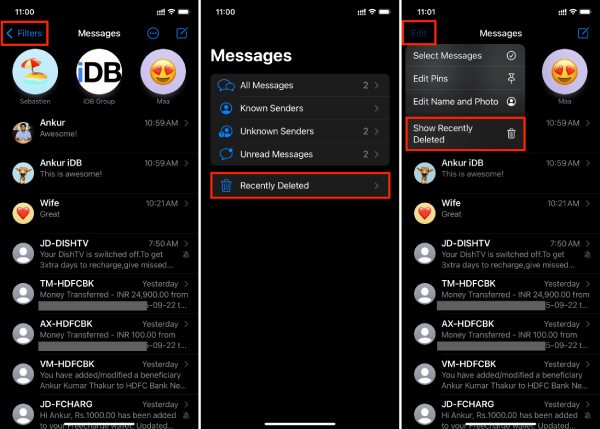
Cách tốt nhất để xem và khôi phục tin nhắn đã xóa trên iPhone
Nếu bạn đang sử dụng phiên bản iOS cũ hơn hoặc thời hạn 30 ngày đã qua thì sao? Hãy sử dụng Phục hồi dữ liệu iPhone 4Easysoft để xem tất cả tin nhắn đã xóa trên tất cả các mẫu và phiên bản iPhone. Bạn cũng có thể khôi phục tin nhắn văn bản, iMessage và thậm chí cả tin nhắn bị chặn từ thiết bị iOS/iTunes/iCloud. Trong quá trình này, bạn có thể kiểm tra tin nhắn đã phân loại và xem trước chi tiết. Bằng cách này, bạn có thể chọn các mục cụ thể thay vì phải khôi phục toàn bộ, giúp tiết kiệm thời gian và dung lượng lưu trữ.

Xem và khôi phục mọi loại tin nhắn, danh bạ, video từ iPhone.
Hỗ trợ tất cả các mẫu và phiên bản iPhone, bao gồm iPhone 17 và iOS 26.
Xem trước và kiểm tra chi tiết tin nhắn để khôi phục chúng một cách có chọn lọc.
Có thể khôi phục tất cả các tập tin và tin nhắn đã chọn một cách dễ dàng chỉ bằng một cú nhấp chuột.
Bảo mật 100%
Bảo mật 100%
Bước 1Khởi chạy 4Easysoft iPhone Data Recovery và kết nối iPhone với máy tính qua cáp USB. Nếu bạn đang sử dụng hệ điều hành iOS 11 trở lên, vui lòng mở khóa thiết bị và nhấn nút "Tin cậy" trên màn hình.

Bước 2Nhấp vào tab "Khôi phục từ thiết bị iOS" rồi nhấp vào nút "Bắt đầu quét" để quét toàn bộ dữ liệu đã xóa trên thiết bị iOS của bạn.

Bước 3Tất cả dữ liệu sẽ được liệt kê trong cửa sổ mới và bạn có thể xem các tin nhắn đã xóa gần đây trên iPhone. Bạn có thể nhấp vào tab "Tin nhắn" ở khung bên trái và xem trước chi tiết. Đánh dấu vào những tin nhắn mong muốn và nhấp vào nút "Khôi phục".

Sử dụng iCloud/iTunes Backup để xem tin nhắn đã xóa gần đây trên iPhone
Nếu bạn thường xuyên sao lưu iPhone, bạn có thể khôi phục tin nhắn cũ bằng cách khôi phục từ bản sao lưu iTunes/iCloud. Tuy nhiên, đây là một lựa chọn khá mạo hiểm vì nó sẽ thay thế toàn bộ dữ liệu hiện tại trên điện thoại bằng dữ liệu từ bản sao lưu.
• Sử dụng iCloud để xem tin nhắn đã xóa gần đây trên iPhone: Vào "Cài đặt" > "Cài đặt chung" > "Chuyển hoặc Đặt lại iPhone" > "Xóa tất cả nội dung và cài đặt". Sau khi điện thoại khởi động lại, hãy chọn "Khôi phục từ bản sao lưu iCloud" trong quá trình thiết lập.
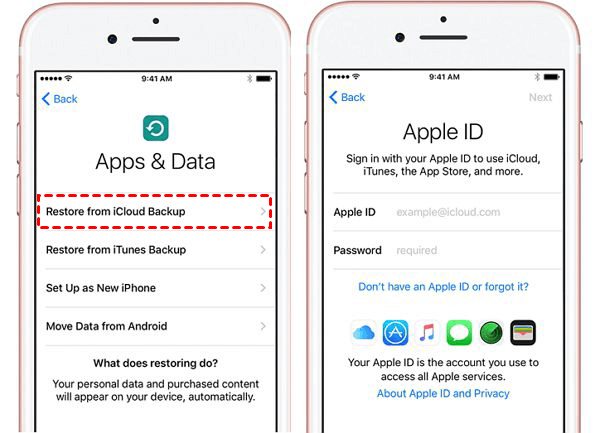
• iTunes/Finder để xem tin nhắn đã xóa gần đây trên iPhone: Kết nối iPhone với máy tính, mở iTunes (hoặc Finder trên máy Mac), chọn thiết bị của bạn và nhấp vào "Khôi phục bản sao lưu".
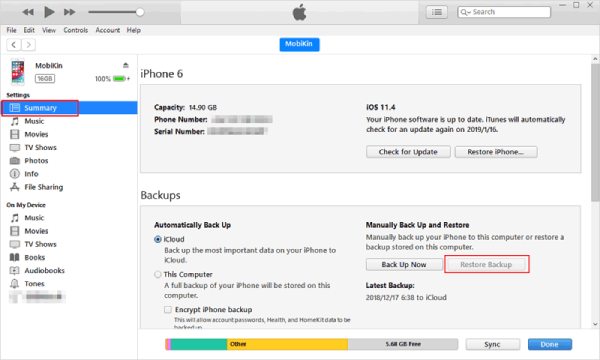
Xem và khôi phục tin nhắn đã xóa từ iCloud sang iPhone
Nếu bạn đã bật tính năng Tin nhắn trong iCloud, tin nhắn của bạn sẽ được đồng bộ hóa trên các thiết bị Apple. Đôi khi, chỉ cần đồng bộ lại một lần là có thể khôi phục lại các cuộc trò chuyện đã mất. Bạn có thể sử dụng phương pháp này để khôi phục tin nhắn văn bản đã xóa từ iPhone.
Bước 1Vào ứng dụng "Cài đặt" và nhấn vào [Tên của bạn]. Sau đó, nhấn vào nút "iCloud" và tắt tùy chọn "Tin nhắn". Chọn "Tắt và Tải xuống Tin nhắn" khi được nhắc.
Bước 2Đợi vài phút, sau đó bật lại "Tin nhắn". Thao tác này sẽ buộc iPhone của bạn đồng bộ lại với iCloud, có thể khôi phục và xem các tin nhắn đã xóa gần đây.
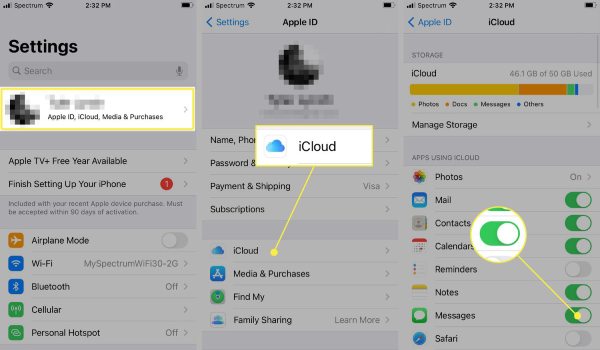
Liên hệ với nhà mạng điện thoại của bạn để kiểm tra tin nhắn đã xóa trên iPhone
Nhà cung cấp dịch vụ di động của bạn (ví dụ: Verizon, AT&T, T-Mobile) lưu trữ hồ sơ tin nhắn văn bản (SMS/MMS, không phải iMessage) trong một khoảng thời gian nhất định, chủ yếu cho mục đích thanh toán. Họ thường lưu trữ siêu dữ liệu (số điện thoại, ngày và giờ), nhưng không lưu trữ nội dung thực tế của tin nhắn. Bạn có thể cần yêu cầu hóa đơn chi tiết hoặc chính thức yêu cầu hồ sơ. Và luật riêng tư có thể hạn chế quyền truy cập của bạn.
Phần kết luận
Vì thế, bạn có thể xem tin nhắn đã xóa trên iPhone của mình không? Hoàn toàn có thể. Trong khi thư mục "Đã xóa gần đây" của Apple hữu ích cho những lỗi gần đây, thì 4Easysoft iPhone Data Recovery lại là công cụ mạnh mẽ và linh hoạt nhất cho hầu hết mọi tình huống khác. Nó mang đến cho bạn cơ hội tốt nhất để xem và khôi phục các tin nhắn quan trọng mà không cần sao lưu hoặc gây rủi ro cho dữ liệu hiện tại. Tải xuống và dùng thử ngay!
Bảo mật 100%
Bảo mật 100%



